
Tạo bóng ma trong Photoshop hoặc GIMP
Tạo bóng ma trong Photoshop hoặc GIMP
Bạn thường thấy trên mạng hay chia sẻ những bức ảnh ma quái đáng sợ
nhưng cũng đầy thú vị? Vậy bạn có muốn làm được điều này?
Chỉ cần một vài phút với Photoshop hoặc GIMP, bạn có thể dễ dàng tạo ra
bức ảnh có những bóng ma ấn tượng. Sau đó bạn có thể đem tác phẩm của
mình sử dụng trong dịp Halloween sắp tới hay tạo một trò đùa thú vị với bạn
bè.
Bài viết sau sẽ hướng dẫn một cách chi tiết quá trình cắt – ghép ảnh một ai đó
và “phù phép” cho nó trở thành một bóng ma thật sự.
1. Tạo bóng ma trong Photoshop
Trước tiên chúng ta cần chuẩn bị một nguồn ảnh tốt làm “nguyên liệu”.
Tiếp theo chọn ảnh nền sao cho phù hợp. Ở đây chúng tôi chọn hành lang
buổi tối:
Kích menu Crop (phím tắt C) để cắt lấy phần ảnh cần làm, ở đây chúng tôi
cắt hình ảnh sợ hãi của cô gái này:
Tạo thêm một layer mới từ layer background bằng cách nhấn vào nút Create
a new layer:
Chúng ta sử dụng công cụ brush (nhấn phím tắt B) và kích chuột phải để
thiết lập độ cứng. Chỉnh mục Hardness lên 100% sẽ thích hợp cho các cạnh
cứng, mặc dù brush mềm hơn sẽ tốt cho các vùng như mái tóc chẳng hạn, là
vùng khó xác định.
Nhấn D để trở về chế độ màu mặc định của Photoshop, sử dụng brush và tô
màu đen cho phần không dùng tới. Vùng sáng là phần quan trọng nhất, nhưng
cũng không cần quá chính xác. Bạn có thể chọn nhanh chóng:
Sau khi tô màu xong, bạn vào chế độ Channels (Window > Channels).
Giữ Ctrl và kích RGB để load toàn bộ 3 channels cùng một lúc.
Nhấn đồng thời phím Ctrl + Shift + N để tạo một layer mới:
Điều hướng tới menu Edit > Fill. Mục Use: chọn White, bỏ đánh dấu ở
phần Preserve Transparency. Sau đó chọn menu Select > Deselect (Ctrl + D)
để hủy các vùng chọn. Lúc này phần hình ảnh của bạn sẽ được phủ một lớp
màu trắng. Tiếp theo mở ảnh làm nền ra và tiếp tục bước thứ hai.
Nhấn V để chọn công cụ di chuyển, kéo – thả lớp hình ảnh vừa được tô màu
trắng vào background. Nhấn Crtl + T và đặt lại kích cỡ sao cho phù hợp.
có thể bạn quan tâm

ĐƠN ĐỀ NGHỊ Công nhận biết tiếng Việt thành thạo hoặc sử dụng thành th...
2
921
401
Mẫu đơn từ
2
(New)
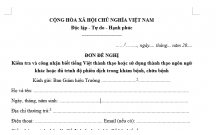
ĐƠN ĐỀ NGHỊ Kiểm tra và công nhận biết tiếng Việt thành thạo hoặc sử...
2
1.204
324
Mẫu đơn từ
2
(New)

ĐƠN ĐỀ NGHỊ Cấp lại giấy phép hoạt động do bị mất hoặc hư hỏng hoặc bị...
1
785
353
Biểu mẫu, văn bản khác
1
(New)

Kỹ thuật làm mờ nền trong Photoshop
8
1.081
209
Đồ họa, thiết kế
8
(New)

Hướng dẫn tạo ảnh Gif trong Photoshop
9
943
202
Đồ họa, thiết kế
9
(New)

Hướng cắt ghép ảnh cơ bản trong Photoshop
7
1.097
248
Đồ họa, thiết kế
7
(New)
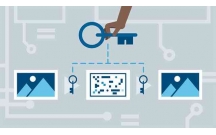
Hướng dẫn vẽ hình mũi tên bằng Gimp
4
1.263
320
Đồ họa, thiết kế
4
(New)

Những điều cần biết về Mask trong Photoshop
9
955
215
Đồ họa, thiết kế
9
(New)
thông tin tài liệu
Chỉ cần một vài phút với Photoshop hoặc GIMP, bạn có thể dễ dàng tạo ra bức ảnh có những bóng ma ấn tượng. Sau đó bạn có thể đem tác phẩm của mình sử dụng trong dịp Halloween sắp tới hay tạo một trò đùa thú vị với bạn bè.
Mở rộng để xem thêm
tài liệu mới trong mục này
tài liệu hot trong mục này
tài liệu giúp tôi
Nếu bạn không tìm thấy tài liệu mình cần có thể gửi yêu cầu ở đây để chúng tôi tìm giúp bạn!
xem nhiều trong tuần
70 câu hỏi trắc nghiệm luyện thi chứng chỉ tin A
Đề thi và lời giải môn xác suất thống kê của trường Học viện ngân hàng
Địa lý 12 Phát triển cây công nghiệp lâu năm Tây Nguyên
Giáo trình Quản trị học của Đại học kinh tế quốc dân
Tiểu luận: Vị trí, vai trò, nhiệm vụ của người Đảng viên với ĐCSVN- Phấn đấu, rèn luyện và tuyên truyền nhân dân của người Đảng viên
Bài tập nâng cao Tiếng Việt lớp 2: Chính tả
yêu cầu tài liệu
Giúp bạn tìm tài liệu chưa có
×



